Como Comentar Código em PowerShell
-
Comentários de Uma Linha no PowerShell Usando o Símbolo de Comentário (
#) - Comentando Várias Linhas no PowerShell Usando Blocos de Comentário
-
Cenário de Caso Limite do PowerShell Usando o Comando
Exit
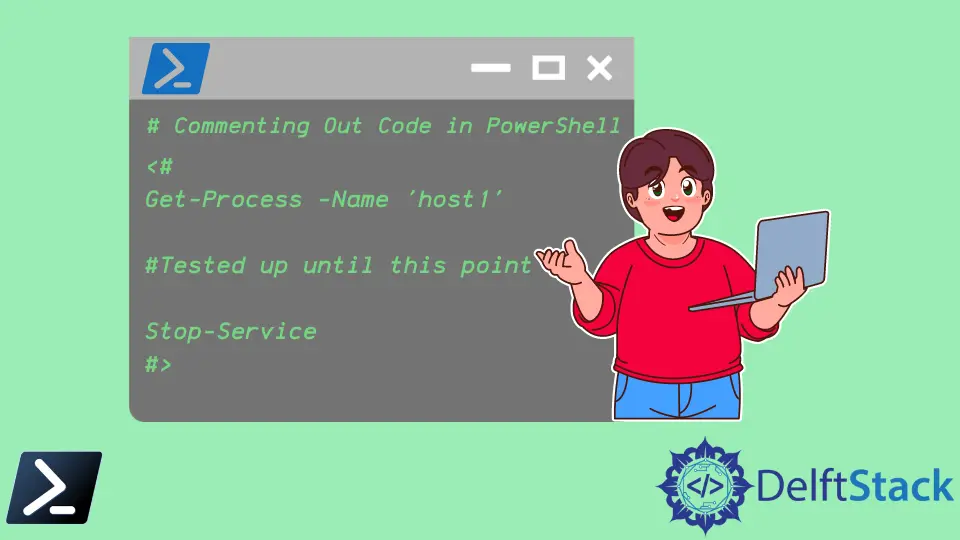
Se você usou outras linguagens, como Bash, Python e Ruby, comentar no Windows PowerShell será semelhante.
Este artigo discutirá todos os casos de uso que podemos usar para comentar o código no Windows PowerShell.
Comentários de Uma Linha no PowerShell Usando o Símbolo de Comentário (#)
Desde o início, o PowerShell V1.0 foi enviado e liberado ao público com a capacidade de comentar código. Usamos o símbolo (#) para comentar o código. Chamamos esse símbolo por muitos nomes, como sinal de número ou hash, mas a Microsoft oficialmente o chamou de símbolo de comentário.
Um único símbolo de comentário (#) comentará o código do primeiro # até o final da linha. Claro, você também pode colocar vários símbolos de comentário em uma linha.
Código de Exemplo:
#######################################################
# Examples of one-line comments in Windows PowerShell #
#######################################################
Get-Process -Name *host* #### You could put more.
Get-Process -Name *host* # | Stop-Service # You can use it to comment out a part of a line.
# Get-Process -Name *host* # This will comment out the whole line.
Ao comentar o código, é uma boa prática deixar um espaço entre o símbolo de comentário e seu código. Algumas cmdlets usam o símbolo de comentário, mas não para comentar código. Por exemplo, a cmdlet #REQUIRES é uma declaração do PowerShell bem conhecida que impedirá que um script seja executado, a menos que os módulos ou snap-ins pré-requisitos sejam atendidos.
Código de Exemplo:
Get-Module AzureRM.Netcore | Remove-Module
#REQUIRES -Modules AzureRM.Netcore
Usando essas boas práticas, podemos evitar erros desnecessários em nosso script.
Comentando Várias Linhas no PowerShell Usando Blocos de Comentário
Para comentar várias linhas de código sem usar múltiplos símbolos de comentário por linha, podemos convenientemente fechar nosso símbolo de comentário com sinais de menor (<) e maior (>). Chamamos isso de bloco de comentário.
O símbolo de comentário com o sinal de menor (<#) atuará como uma tag de abertura para nosso bloco de comentário, enquanto o símbolo de comentário com o sinal de maior servirá como uma tag de fechamento (#>).
Código de Exemplo:
<#
Get-Process -Name *host*
Stop-Service -DisplayName Windows*Update -WhatIf
#>
No entanto, aninhar blocos de comentário inserindo um novo conjunto de tags de bloco de comentário resultará em um erro.
Código de Exemplo:
<#
Nope, these are not allowed in PowerShell.
<# This will break your first multiline comment block... #>
...and this will throw a syntax error. #This line will execute the throw cmdlet
#>
Alternativamente, pressionar Ctrl+J e clicar em Comment Block gerará um bloco de código em seu script.
Cenário de Caso Limite do PowerShell Usando o Comando Exit
Lembre-se de que o comando Exit encerrará e fechará seu ambiente de script. Portanto, qualquer coisa escrita após o comando Exit não é executada. Chamamos isso de cenário de caso limite. Escrever algo após o comando Exit é possível, mas não recomendado, pois outros ambientes de script podem interpretar essas linhas adicionais de forma inadequada e causar um erro.
Código de Exemplo:
Get-Process -Name 'host1'
exit
Anything beyond the `<# exit #>` line is not executed inside the PowerShell scripting environment. However, as mentioned before, this is not recommended despite being possible.
Marion specializes in anything Microsoft-related and always tries to work and apply code in an IT infrastructure.
LinkedIn